Wil je ondertiteling Videoland aanpassen, maar weet je niet hoe dit werkt? Dan vind je in deze gids een stap voor stap uitleg voor het aanzetten van de ondertiteling in de app of op de website van Videoland.
Ondertiteling Videoland aanpassen: dit moet je weten
Als je optimaal gebruik wilt maken van Videoland, kun je niet zonder ondertiteling. Er staan films en series op in diverse talen, waaronder Engels, Duits, Frans, Zweeds, Fins, Noors en Deens. Zonder ondertiteling Videoland is het onmogelijk deze series te volgen (tenzij je een enorme talenknobbel hebt natuurlijk).
In de meeste gevallen zorgt Videoland automatisch voor ondertiteling wanneer je niet-Nederlandse series en films kijkt. Dat komt omdat Videoland afspraken heeft gemaakt met de producenten van deze video’s. Het is hierdoor vaak niet mogelijk de Nederlandse ondertiteling zomaar uit te zetten, maar in de meeste gevallen is dat ook niet nodig. Zeker wanneer je Videoland in een andere taal kijkt, is ondertiteling erg handig.
Ook voor Nederlandstalige series, films en programma’s biedt ondertiteling de nodige voordelen. Allereerst is dit ideaal wanneer je problemen hebt met je gehoor of wanneer je je in een rumoerige omgeving bevindt. Daarnaast is de audio van Nederlandse films en series niet altijd goed te verstaan, waardoor het gebruik van ondertiteling uitkomst biedt.
Ondertiteling aanzetten, uitzetten of wijzigen
Wil je de ondertiteling Videoland aan- of uitzetten? Gebruik dan onderstaand stappenplan en regel het in een paar tellen.
Videoland ondertiteling aanpassen op televisie (KPN, Ziggo etc.)
- Open de Videoland-app op je televisie
- Kies de serie of film die je wilt kijken en speel deze af
- Zet de video op pauze
- Ga linksboven naar Audio en ondertiteling
- Kies je hier welke audio en ondertiteling je wenst
- Zet de video vervolgens weer aan en kijk met (of zonder) ondertiteling verder
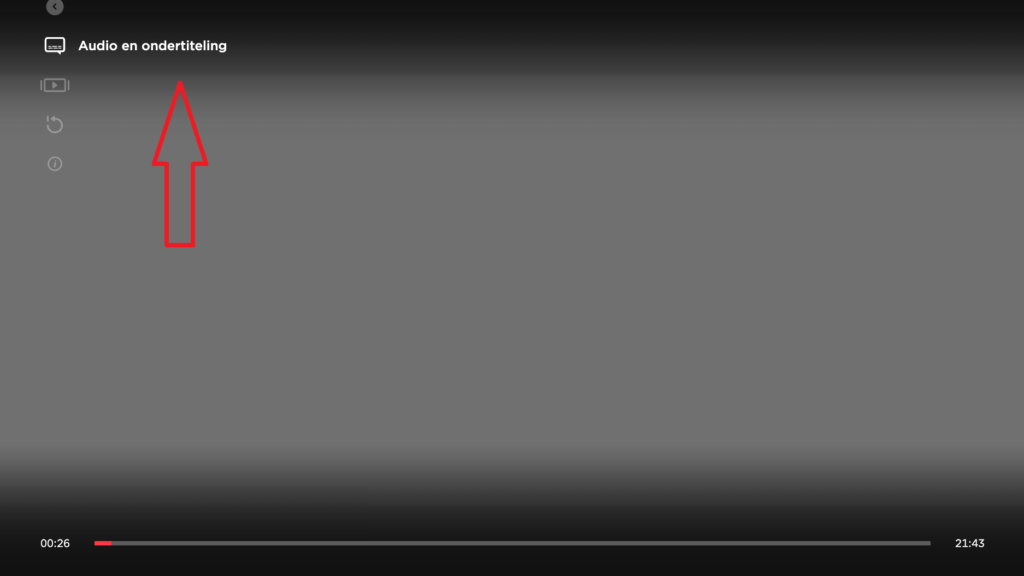
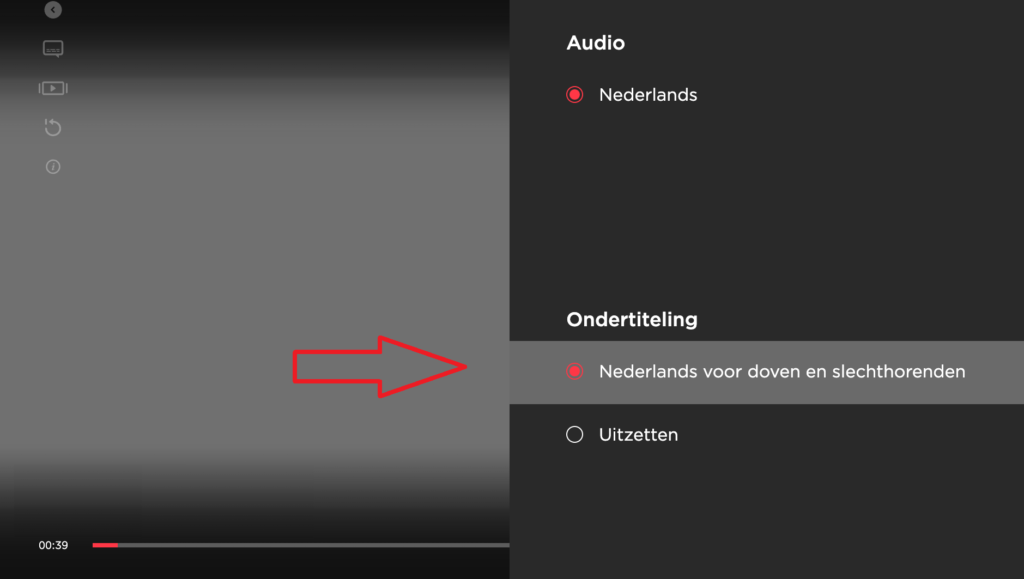
Videoland ondertiteling aanpassen via de website
Kijk je Videoland via de website op je computer of laptop? Dan werkt het wijzigen van de ondertiteling weer iets anders:
- Ga naar de website Videoland.nl
- Kies de serie of film die je wilt kijken en speel deze af
- Zet de video op pauze
- Ga rechts bovenin naar het icoon voor Audio en ondertiteling
- Kies welke audio en ondertiteling je wilt
- Zet de video vervolgens weer aan en kijk met (of zonder) ondertiteling verder
Goedkoper Netflix-abonnement?
Ben je op zoek naar een goedkoper Netflix-abonnement, dan zijn er een aantal opties:
- Check bij je provider, zo hebben bijvoorbeeld Ziggo, KPN (+ entertainmentkorting) en T-Mobile goede deals.
- Check of je wel het juiste Netflix-abonnement hebt.
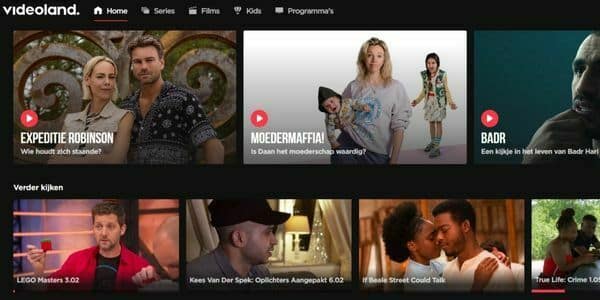
Videoland ondertiteling aanpassen via mobiel en tablet
Kijk je Videoland via mobiel of tablet en wil je graag de ondertiteling Videoland aanpassen? Doorloop dan onderstaande stappen:
- Open de Videoland-app op je telefoon of tablet
- Kies de serie of film die je wilt kijken en speel deze af
- Zet de video op pauze
- Ga rechts bovenin naar het icoon voor Audio en ondertiteling (dit is het derde icoontje in de rij)
- Kies welke audio en ondertiteling je wilt
- Zet de video vervolgens weer aan en kijk met (of zonder) ondertiteling verder
Videoland ondertiteling aanpassen via Chromecast
Ook wanneer je via de Chromecast kijkt, kun je de ondertiteling Videoland wijzigen in de app. Dit werkt als volgt:
- Open Videoland op je apparaat
- Kies de serie of films die je wilt kijken en speel deze af
- Cast de video naar je televisiescherm
- Zet video of film op pauze
- Klik op het CC-icoontje links onderin het scherm
- Kies welke audio en ondertiteling je wilt
- Zet de video vervolgens weer aan en kijk met (of zonder) ondertiteling verder
Je weet nu hoe je de ondertiteling Videoland aanpast via de laptop, via de website, via smartphone of tablet én via de Chromecast. Kom je er desondanks niet uit, of werkt het niet? Probeer de Videoland-app dan opnieuw te starten of de website te verversen. Vaak is dan sprake van een tijdelijke storing die verholpen kan worden door Videoland simpelweg uit en aan te zetten.
Lees meer over Videoland
Voor meer informatie over abonnement en prijzen, storingen en het opzeggen van je account, kun je onderstaande artikelen raadplegen:


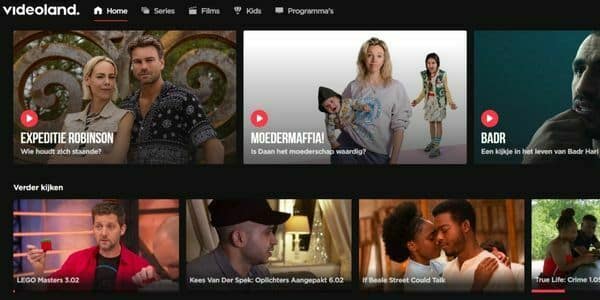
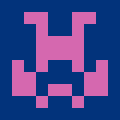
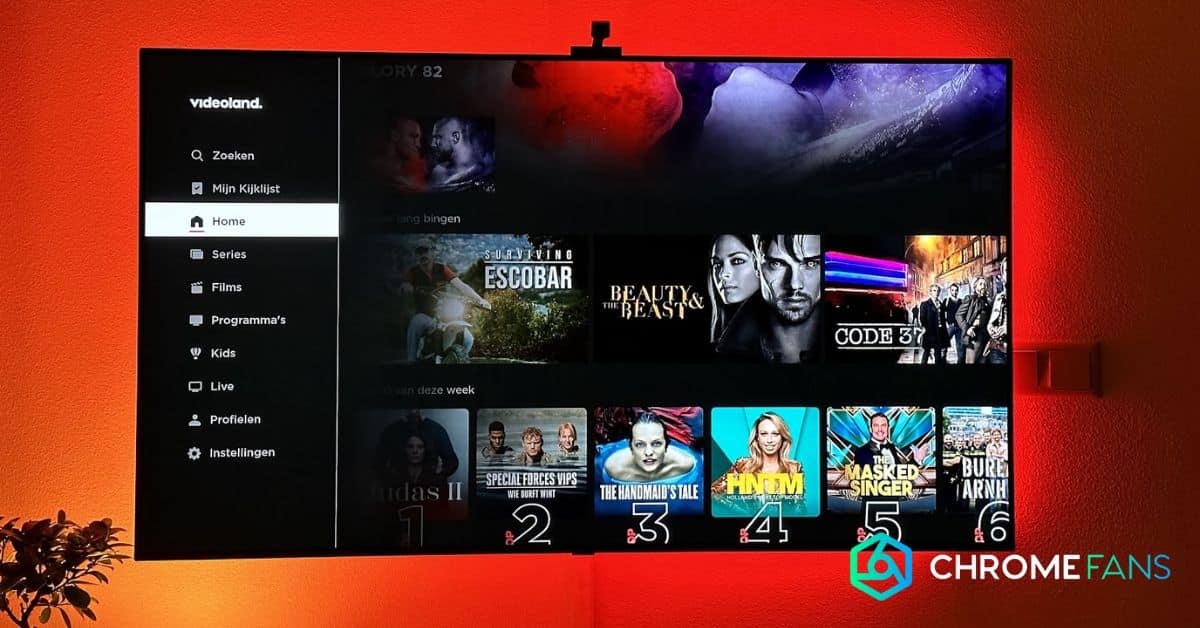
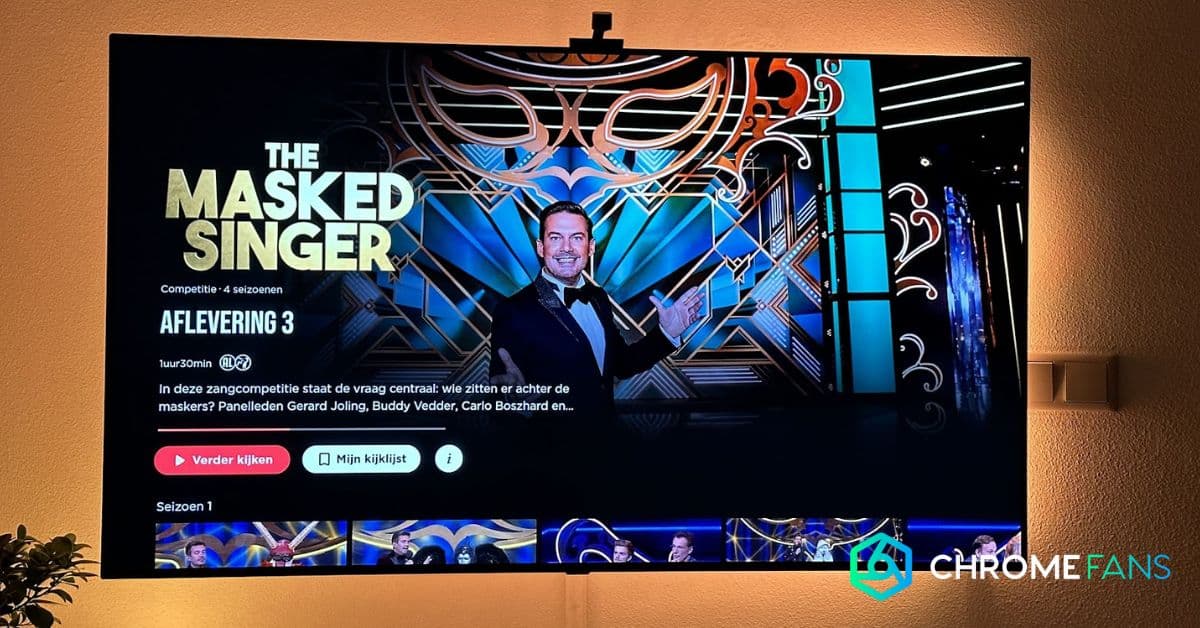




Sinds videoland een nieuwe app heeft heb ik geen ondertiteling meer bij buitenlandse programma’s.
Dat is ook niet in te stellen